Este cu adevărat surprinzător cât a durat Apple să aducă o funcție simplă pe care utilizatorii o cer de veacuri. Adică până la iOS 11, utilizatorii nu au putut vedea favicon în Safari, ceea ce m-a bătut foarte mult. Din fericire, iOS 12 aduce suport pentru favicon și acesta este unul dintre acele lucruri minuscule care îmi oferă multă bucurie. Acestea fiind spuse, din anumite motive favicon în Safari nu este activat în mod implicit și trebuie să îl activați manual. Întrucât Apple nu menționează favicon nicăieri în Safari, nu este atât de simplu în ceea ce privește modul în care le puteți activa. De aceea, pentru a face lucrurile mai ușoare pentru cititorii noștri, aducem acest tutorial inteligent în care vă arătăm cum să activați favicon în Safari în iOS 12:
-
Activarea Favicon în Safari în iOS 12
Notă: Folosim iPhone X pentru a demonstra acest tutorial, care a spus că funcția va funcționa pe orice iPhone atâta timp cât rulează pe iOS 12.
Dacă sunteți un utilizator iOS de mult timp, știți că Apple îi place să ascundă setările specifice aplicației în aplicația sa principală Setări. Același lucru este valabil și pentru setările specifice Safari, prin urmare, pentru a activa favicon, va trebui să utilizați aplicațiile Setări. Urmați pașii de mai jos și o veți putea face în câteva secunde. Acesta va fi un scurt tutorial:
- Deschideți aplicația Setări și apoi apăsați pe Safari.
![]()
2. Aici, derulați în jos pentru a găsi opțiunea „Afișați pictogramele în file” și activați-l.
![]()
3. Gata. Acum tu ar trebui să poată vedea favicon în filele Safari la fel cum se arată în imaginea de mai jos. 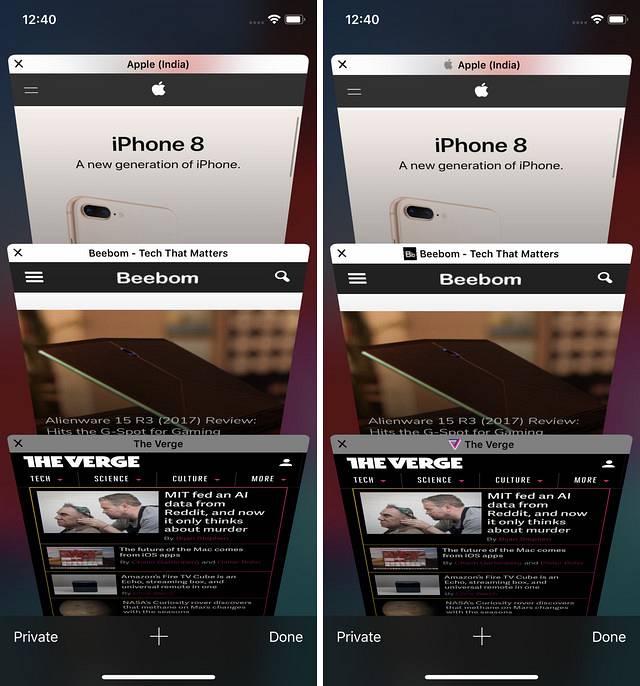
-
Activarea Favicon în Safari în macOS Mojave
- Activarea Favicon în Safari în macOS Mojave este chiar mai ușoară decât în iOS 12. Mai întâi, deschideți Safari și apoi apăsați comanda rapidă de la tastatură „Comandă + virgulă” pentru a deschide Panoul Preferințe. Aici, atingeți meniul Tabs.
![]()
2. În meniul Tabs, activați ultima opțiune care arată: „Afișați pictogramele site-urilor web în file”. Gata, acum ați activat Favicon în Safari.
![]()
3. În imaginile de mai jos, puteți vedea cum arată filele Safari înainte și după activarea Favicon. 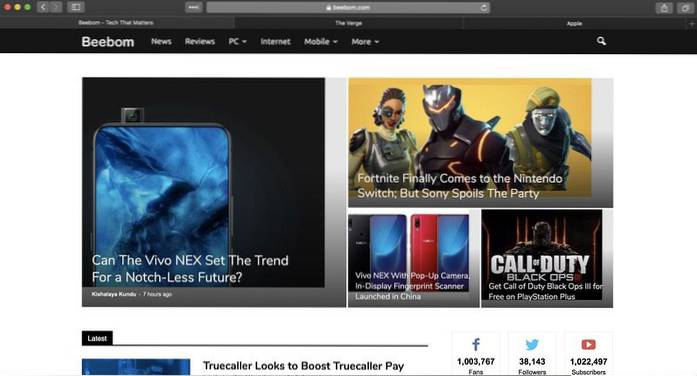
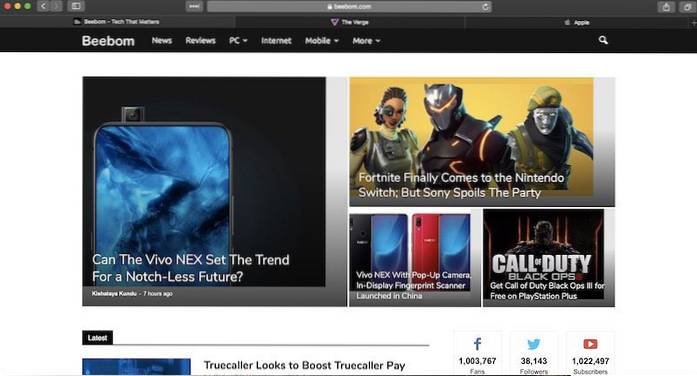
VEZI ȘI: 15 cele mai bune caracteristici noi iOS 12 pe care ar trebui să le cunoști
Bucurați-vă de site-ul web Favicon în browserul dvs. Safari
Abilitatea de a afișa favicon a lipsit în Safari încă de la începuturile sale și a fost una dintre cele mai solicitate de către utilizator aplicație. Cu iOS 12 și macOS Mojave, Apple a oferit în cele din urmă utilizatorilor ceea ce cereau. Îmi place această caracteristică, dar ce zici de tine? Credeți că asistența favicon în Safari face vreo diferență sau acest lucru nu vă afectează deloc? Anunțați-ne scriind în secțiunea de comentarii de mai jos.
 Gadgetshowto
Gadgetshowto


